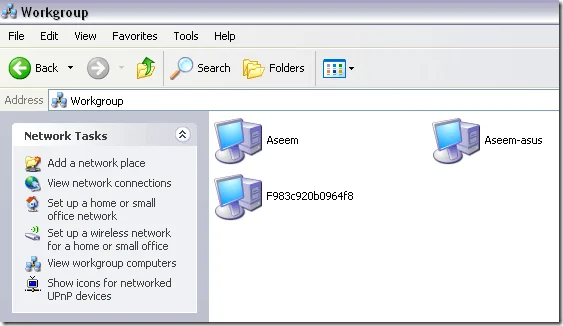Nếu bạn muốn chia sẻ tệp giữa hai máy tính để bàn, một cách tốt là sử dụng các tính năng tích hợp sẵn của Windows. Bằng cách này, nếu bạn thêm một máy tính khác vào mạng của mình, bạn cũng có thể dễ dàng chia sẻ tệp với máy tính đó mà không cần phải cài đặt thêm bất kỳ phần mềm nào.
Nếu bạn có hai máy tính đều có thẻ không dây, thì bạn có thể xem bài đăng của tôi về cách tạo mạng đặc biệt để chia sẻ tệp không dây giữa hai máy tính.
Trong hướng dẫn này, tôi sẽ hướng dẫn bạn quy trình đơn giản để thiết lập chia sẻ tệp giữa hai máy tính trong Windows XP. Windows Vista có một cách hoàn toàn khác để thực hiện việc chia sẻ tệp, vì vậy đó là một bài viết khác.
Mạng hai máy tính Windows XP
Bước đầu tiên trong việc nối mạng hai máy tính là đảm bảo rằng chúng ở trong cùng một miền hoặc nhóm làm việc. Bạn không thể nối mạng hai máy tính Windows trừ khi chúng có một trong hai điểm chung này.
Để làm điều này, nhấp chuột phải vào Máy tính của tôi và lựa chọn Tính chấtvà nhấp vào Tên máy tính chuyển hướng.
Như bạn có thể thấy, máy tính của tôi được tham gia vào một nhóm làm việc có tên LÀM VIỆC. Nếu tôi muốn đảm bảo một máy tính khác có thể giao tiếp với máy tính này, tôi phải đảm bảo rằng nó cũng nằm trong nhóm làm việc được gọi là LÀM VIỆC. Chỉ cần nhấp vào Thay đổi để làm điều này.

Sau khi cả hai máy tính ở trong cùng một miền hoặc nhóm làm việc, bây giờ bạn có thể thiết lập chia sẻ tệp. Chuyển đến thư mục mà bạn muốn chia sẻ trong Explorer, nhấp chuột phải vào thư mục đó và chọn Tính chất. Bây giờ hãy nhấp vào Chia sẻ chuyển hướng.

Bấm vào “Nếu bạn hiểu các rủi ro bảo mật nhưng muốn chia sẻ tệp mà không cần chạy trình hướng dẫn, hãy nhấp vào đây”. Bây giờ chỉ cần chọn Chỉ cần bật chia sẻ tệp khi đưa ra hai tùy chọn.

Trình hướng dẫn sẽ kích hoạt tường lửa, nhưng tất cả các bản cài đặt SP2 và SP3 XP đều tự động kích hoạt tường lửa, vì vậy bạn không cần phải lo lắng về điều đó. Bây giờ bạn sẽ thấy một hộp kiểm có tên Chia sẻ thư mục này trên mạng. Hãy tiếp tục và kiểm tra điều đó và chọn hộp bên dưới nếu bạn muốn người khác có thể chỉnh sửa các tệp được chia sẻ.

Bây giờ, hãy chuyển đến một máy tính khác trên mạng, mở Máy tính của tôi và nhấp vào Địa điểm mạng của tôi.

Bây giờ bấm vào Xem máy tính của nhóm làm việc để nhận danh sách tất cả các máy tính trong nhóm làm việc. Nếu bạn không thể thấy bất kỳ máy tính nào khác trong Địa điểm mạng của tôi, hãy đọc bài đăng trước của tôi để biết các giải pháp.

Bạn sẽ thấy tên của máy tính mà bạn thiết lập thư mục chia sẻ. Hãy tiếp tục và nhấp đúp vào nó và bạn sẽ thấy thư mục được chia sẻ!

Đó là về nó! Nếu bạn gặp bất kỳ vấn đề nào như “Quyền truy cập bị từ chối” hoặc “Bạn không có quyền”, hãy đảm bảo rằng Chia sẻ tập tin và máy in được thêm vào như một ngoại lệ trong Tường lửa của Windows.

Nếu bạn gặp bất kỳ vấn đề nào khi kết nối mạng hai máy tính, vui lòng gửi bình luận và tôi sẽ cố gắng trợ giúp! Thưởng thức!